在本文中,我们会找出如何从突袭中恢复数据 Micronet Platinum Firewire 800与我们的基本指南。无论您是由于硬件故障或其他问题而导致的数据丢失,此分步教程都会引导您完成从Micronet Platinum Firewire 800突袭中恢复宝贵数据的过程。
您的浏览器不支持HTML音频,但是您仍然可以
下载文件。
内容
- 如何在Micronet Platinum FireWire800上创建RAID 5系统
- 如何从基于Micronet Platinum FireWire800的突袭中恢复数据
- 为什么NAS设备失败
- 如何从损坏的突袭中恢复数据
- 结论
- 问答
- 评论
铂金是一种多功能且负担得起的数据存储解决方案,可以在几种不同的情况下使用:
- 作为本地存储设备;
- 作为连接到服务器的专用工作站;
- 作为备用站。
此类存储解决方案很受欢迎,因为它们提供了一种相对便宜且可靠的存储数据方式,而RAID技术使您可以将一堆磁盘变成一个系统,并创建具有提高弹性的存储空间。另外,这样的袭击存储使用户可以添加更多磁盘来扩展存储空间或替换有缺陷的硬盘而不会丢失数据。
但是,存储设备可能迟早会发生故障,并且您将无法访问仍然保留在其磁盘上的所有信息。
RAID技术将数据的一部分传播到数组中的所有磁盘上,因此,如果存储系统破裂,则无需使用专门的第三方软件即可从磁盘检索文件。在这种情况下,您将需要一个RAID数据恢复工具来重建数组并恢复文件。
去查看
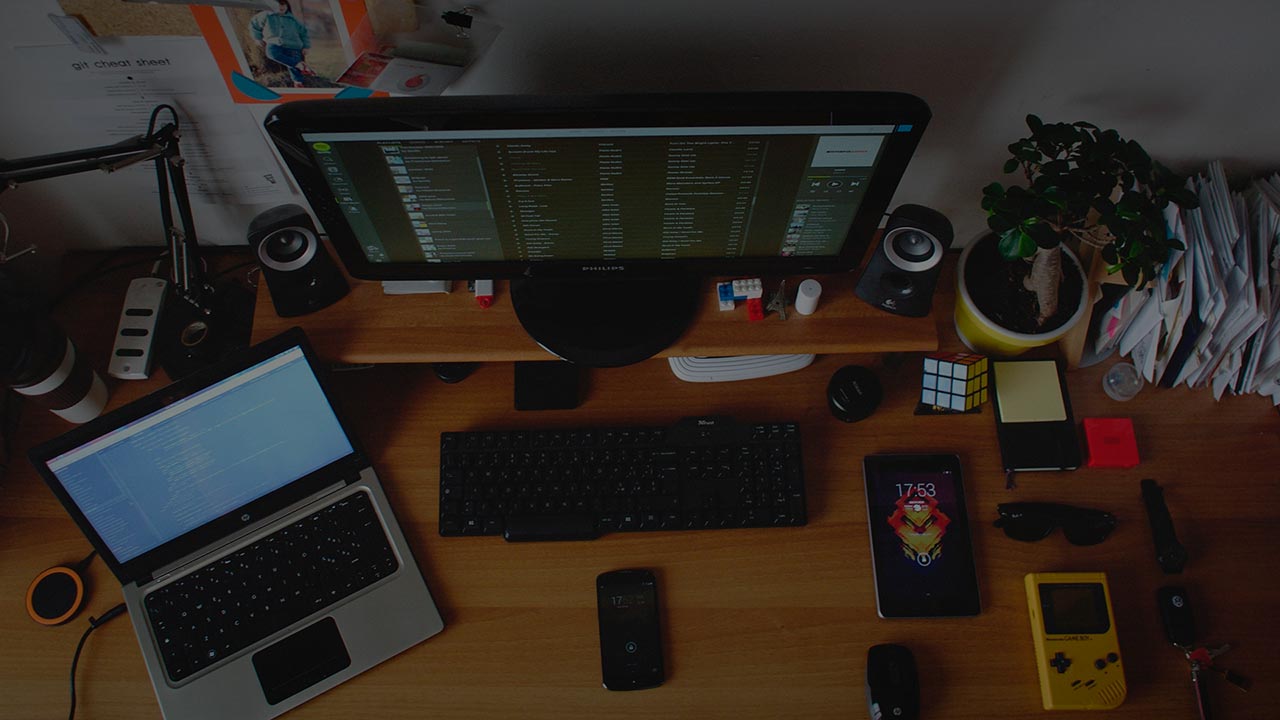
如何从基于Micronet Platinum FireWire800的突袭中恢复数据
如何在Micronet Platinum FireWire800上创建RAID 5系统
为了更好地了解磁盘阵列的构建方式,让我们探索在此设备上创建RAID 5系统的过程。
要在此存储设备上创建突袭,您需要首先访问其管理面板。通过打开任何浏览器,然后转到设备的注册地址。在地址栏中键入NAS的IP地址。要登录,请键入登录和密码 - 默认登录名是管理员,并且密码字段应为空。登录后,您将看到存储管理面板。
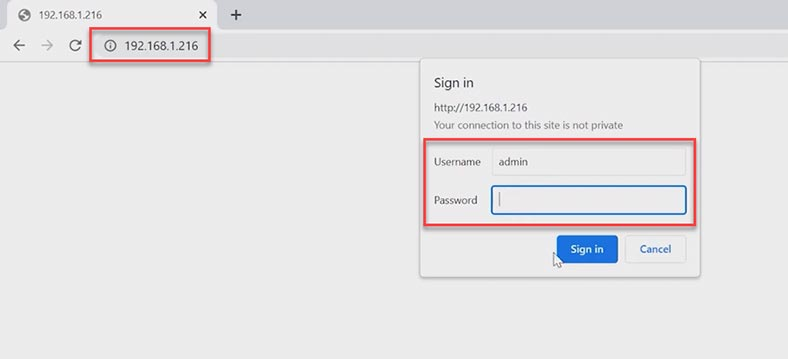
现在去RAIDSET功能- 创建RAID集。在右侧的窗口中,选择要包含在此突袭中的磁盘,分配一个名称并选中旁边的框确认操作,然后单击提交。现在创建了RAID系统,您应该创建一个卷。

去体积功能- 创建音量集。
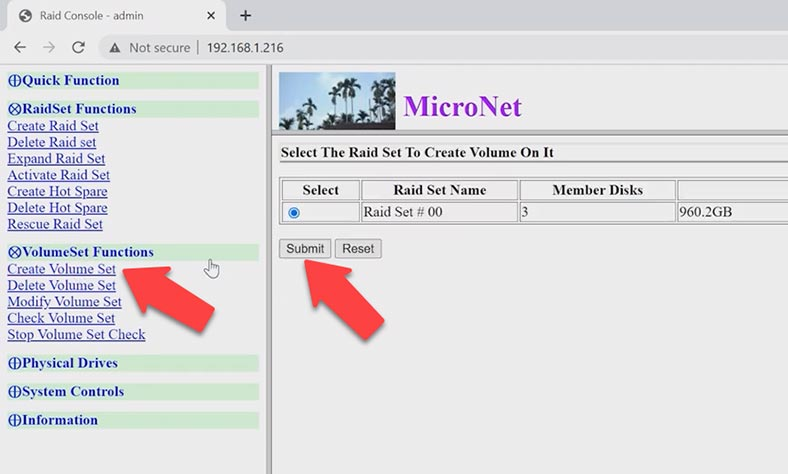
选择你的袭击- 提交,设置磁盘数组参数,分配名称,选择RAID类型和其他选项。检查此确认框,然后单击提交。创建了卷。现在,您应该等到初始化完成,然后您的RAID就可以使用。
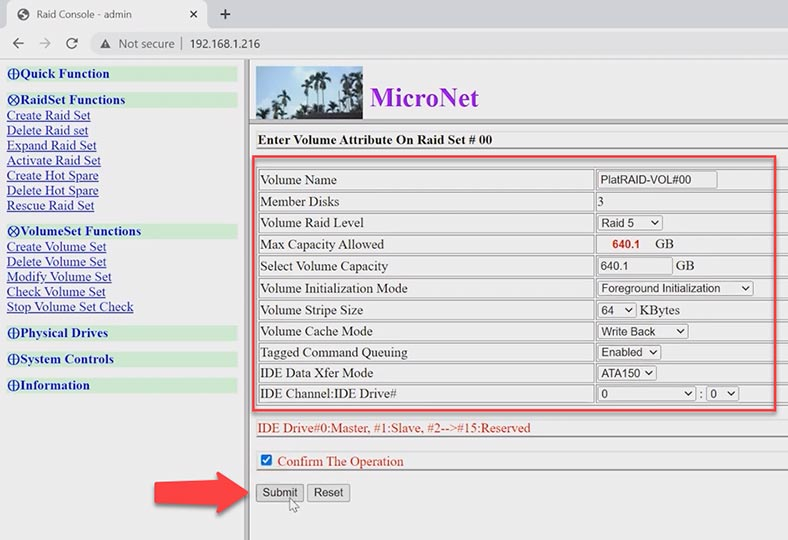
最后一步是在磁盘管理中分配数组。在此窗口中,它显示为单独的物理磁盘。
如何从基于Micronet Platinum FireWire800的突袭中恢复数据
如果您从连接到计算机的Micronet RAID系统中意外删除了数据,并且RAID卷仍在磁盘管理窗口中显示,则可以使用专门的恢复工具 - Hetman Partition Recovery还原它。如果简单地从阵列中删除,则不必从存储系统中实际取出磁盘并将其连接到计算机的主板。在这种情况下,您要做的就是启动恢复工具并从删除重要数据的地方扫描磁盘。
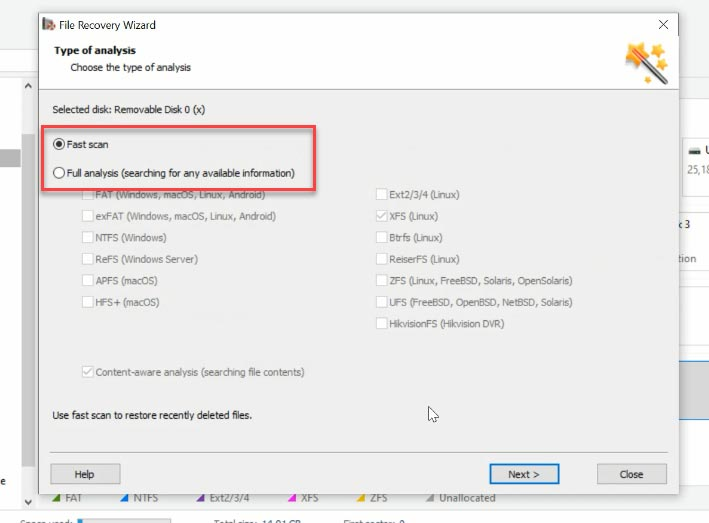
要开始寻找已删除的文件,请右键单击磁盘并选择打开。之后,选择扫描类型 - 快速扫描或者完整分析。我们建议以快速扫描- 这将花费更少的时间,并且在大多数典型的恢复方案中都可以正常工作。
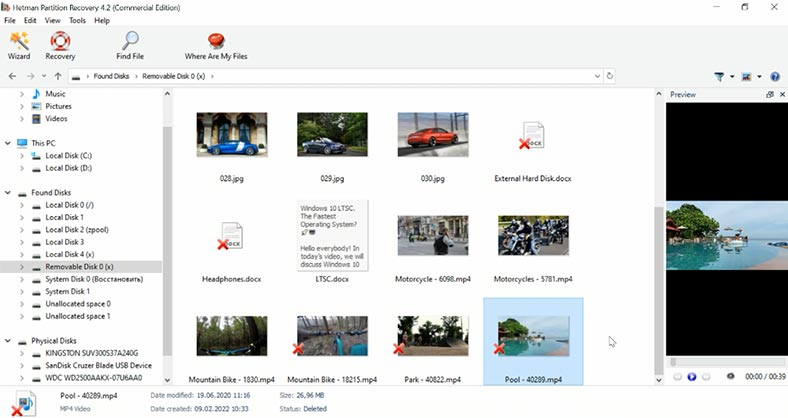
之后,打开存储删除文件的文件夹。如您所见,在我的情况下,该程序无需付出任何努力即可找到已删除的文件。他们都标有红十字会。通过单击它们,您可以在“预览”窗口中查看文件内容。
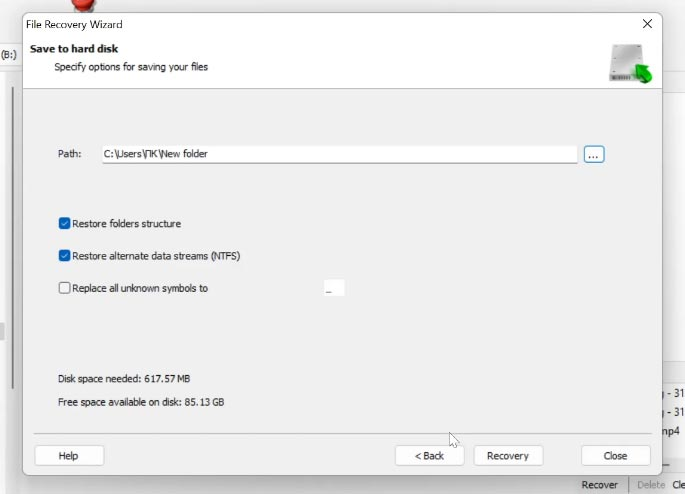
选择您要恢复的所有项目,然后单击恢复按钮。指定在何处保存数据(选择磁盘和文件夹),然后单击恢复再次。过程结束后,您会在选择保存的文件夹中找到恢复的文件。
为什么NAS设备失败
但是,如果您的存储设备分解了,该怎么办?
好吧,通常由于多个因素而往往会失败的突袭系统:
- 电力故障或电力激增
- 过热或不正确关闭程序
- 病毒侵扰或恶意软件活动
- 不正确的配置或用户错误
- 操作系统错误
- 硬件控制器故障
- 系统故障,硬盘故障等。
如果不格式化其硬盘,就无法恢复损坏或崩溃的突袭。要使您的突袭再次起作用,需要重新配置它,并且涉及破坏存储在磁盘上的所有数据。
如何从损坏的突袭中恢复数据
如果由于存储设备破裂而失去了对RAID数据的访问,则RAID被错误配置或重建,只需下载专用RAID数据恢复工具 - Hetman RAID Recovery即可。
| 特征 | 描述 |
|---|---|
| 突袭类型 | Jbod,突袭0,突袭1,突袭10,RAID 5,RAID 50,RAID 6,RAID 60 |
| 支持的设备 | NAS,DAS,服务器,PC |
| 文件系统 | NTF,脂肪,Exfat,Refs,HFS+,Ext2/3/4,BTRFS,XFS |
| 功能 | 失败后的数据恢复,删除,格式化,文件系统损坏 |
| 界面 | 多种语言。包括乌克兰,俄罗斯,英语,德语,波兰,西班牙,葡萄牙语,法语和阿拉伯语 |
| 平台 | Windows 11、10、8、7,Vista,服务器 |
| 操作模式 | 安装文件,便携式版本 |
| 其他功能 | 支持远程连接以获得数据恢复帮助 |
在开始恢复过程之前,请关闭RAID存储空间并取出所有硬盘。请记住它们在系统案例中安装的顺序:为避免混乱,我们建议用数字标记它们。
之后,使用USB或SATA端口将所有磁盘连接到Windows计算机。如果您的主板缺乏萨塔端口或电源连接器要使用所需的所有磁盘,您可以添加适配器或扩展卡来解决问题。
参见:逐步指南:如何从Synology Hybrid Raid中恢复DS1621+ NAS的数据

最重要的是同时连接所有磁盘。唯一的例外是,当您使用一个或多个硬盘丢失时可以保持可操作的RAID系统时。
Hetman RAID恢复支持所有流行的文件系统和RAID类型。它将自动扫描磁盘并重建被破坏的RAID系统。有关RAID系统的所有信息均显示在屏幕底部,因此您可以检查程序是否正确识别了此数组。
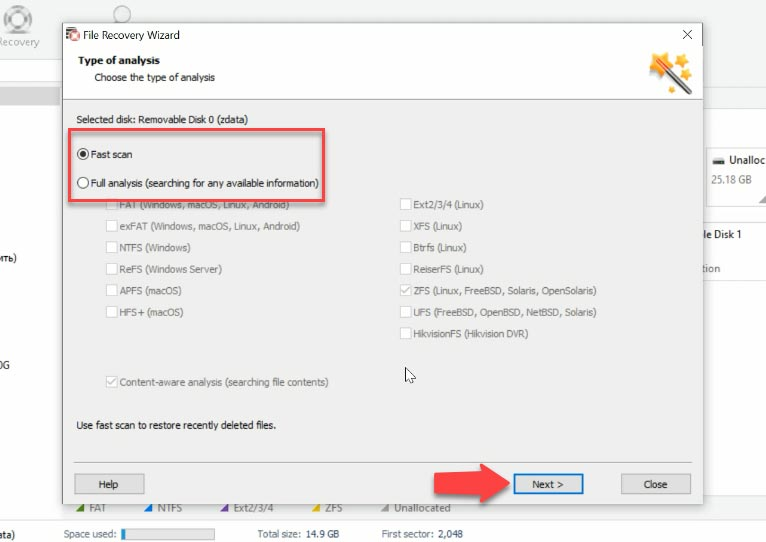
要开始搜索文件,请右键单击数组,然后选择打开。然后选择分析类型。就像以前一样,我们建议从快速扫描。
打开存储必要信息的文件夹,选择要恢复的文件,然后单击恢复按钮。选择要保存的位置,然后单击恢复再次。恢复过程完成后,您将看到指定目录中的所有文件。
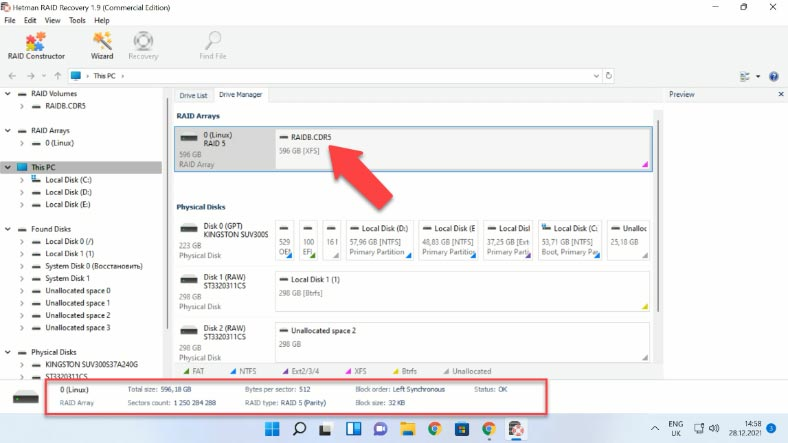
如果程序找不到丢失的文件,请去完整分析。为此,请返回主菜单,右键单击磁盘,然后选择再次分析- 完整分析选择文件系统类型。您可以取消选中的基于签名的搜索选项,因为这将使该过程更快。
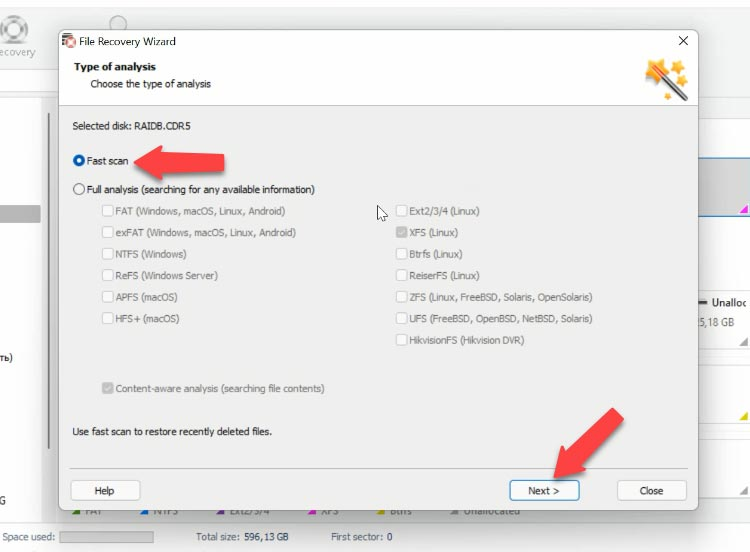
结论
永远记住:如果您遇到错误并丢失了对文件的访问,请不要尝试重建或重新配置数组。有关磁盘阵列的所有进一步动作可能会大大减少成功恢复数据的机会。一种看似自然而自然的动作可能会突然导致完全破坏阵列并擦除其余数据。最后,恢复可能是不可能的。相反,您需要的只是将硬盘从存储系统中取出并完成所需的恢复步骤。只有在这种情况下,您才能将关键任务数据归还。
